

Por Adela D. Louie, Última atualização: February 13, 2023
As fotografias, por exemplo, poderiam realmente exemplificar um milhão de palavras. A obtenção e a capacidade de compartilhar memórias da vida cotidiana nunca foram mais simples do que as dos dispositivos. O WhatsApp é sem dúvida o aplicativo ideal para tirar fotos. No entanto, muitas vezes tivemos a terrível experiência de perder fotos do WhatsApp, seja devido a você removê-las involuntariamente ou por um erro do computador.
Então corremos para encontrar um método para recuperar mídia excluída do WhatsApp de iPhone o que pode nos ajudar a recuperar todas essas fotos. Vamos tornar as coisas mais simples para você com este post!
Nós forneceríamos métodos confiáveis para ajudá-lo a resolver as situações! Continue abaixo.
Parte 1: Visualização: O que é o WhatsApp?Parte #2: Ferramenta Fácil e Capaz de Recuperar Mídia WhatsApp Excluída do iPhone - FoneDog iOS Data RecoveryParte 3: Maneiras ideais de recuperar mídias excluídas do WhatsApp do iPhoneParte #4: Conclusão
Antes de avançarmos principalmente com um guia eficiente para recuperar mídia do WhatsApp excluída do iPhone, devemos primeiro fornecer uma breve visão geral deste aplicativo. Mais do que apenas um insight, o WhatsApp era atualmente o maior software de mensagens comumente usado em dispositivos portáteis.
O principal benefício deste último seria que, de fato, sempre permitiu a comunicação gratuita e rápida de usuário para usuário em vários países, bem como nas mídias sociais. Todo o aplicativo permite que os usuários do iPhone e também dos usuários do Android transmitam textos, fotos tiradas, arquivos de vídeo e outros registros de mídia para familiares e amigos.
Leia para saber como recuperar seus dados perdidos do WhatsApp do seu iPhone?
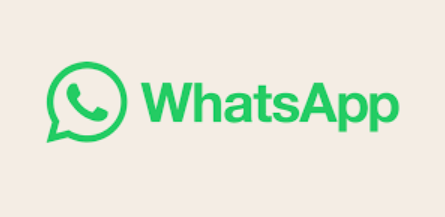
De fato, há certas circunstâncias em que tendemos a excluir ou perder involuntariamente WhatsApp Mídia como nossas fotos valiosas. Com este problema, você está se estressando procurando uma maneira confiável de resolver isso.
Portanto, além desta seção, antes de avançar para alguns procedimentos manuais compilados para recuperar mídia do WhatsApp excluída do iPhone, a partir daqui, apresentaremos a você uma ferramenta fácil e capaz que você pode usar sem problemas e sem nenhum backup. .
Recuperação de dados do FoneDog iOS o foco final tem sido consistentemente recuperar totalmente a entrada de mídia significativa eliminada do sistema de arquivos do seu telefone. A ferramenta também pode ser usada para recuperar contatos próximos perdidos, bate-papos, registros de celular, fotos, arquivos de áudio, vários arquivos de mídia e outras informações.
iOS Recuperação de Dados
Recupere fotos, vídeos, contatos, mensagens, registros de chamadas, dados do WhatsApp e muito mais.
Recupere dados do iPhone, iTunes e iCloud.
Compatível com o mais recente iPhone e iOS.
Download grátis
Download grátis

Sempre que estiver usando a ferramenta, você pode escolher entre uma seleção de opções para recuperar dados de arquivos de mídia diretamente em seu iPhonesistema de arquivos do. Uma ferramenta consistente tem sido distinta por apresentar a maior porcentagem de sucesso quando se trata de recuperar o tipo de arquivo de mídia relevante excluído de todos e cada um dos seus dispositivos.
Para saber como fazer uso deste ferramenta de recuperação de dados superior e gratuita para iPhone acabou, continue mais abaixo para fazer isso imediatamente. Lembre-se de que você deve primeiro obter e certificar-se de que está realmente instalado no sistema operacional do computador:
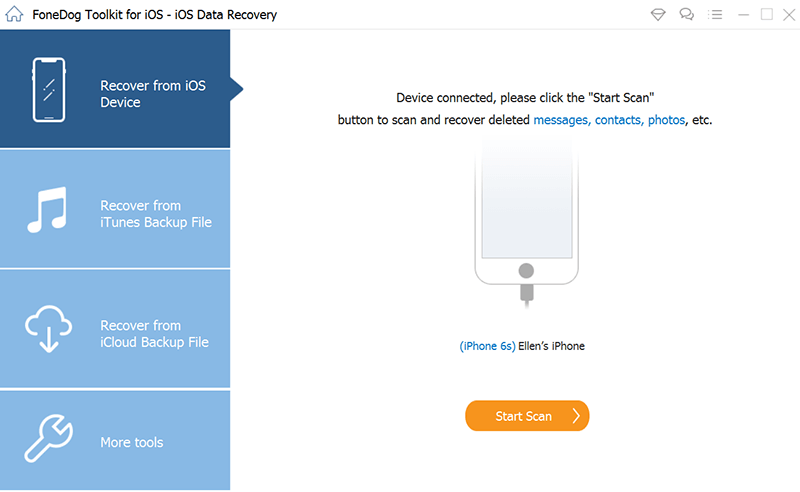

Por qualquer motivo, você pode acabar perdendo arquivos de mídia essenciais do WhatsApp, incluindo fotos em um determinado momento. Para piorar essa situação, recuperá-los talvez seja o aspecto mais complicado, já que ninguém garante exatamente como e onde recuperar mídias excluídas do WhatsApp, como fotos.
Mesmo se você tiver algum backup ou não, esse é um método simples que requer apenas algumas etapas mais simples, mas demoradas. Como resultado, não se preocupe se você realmente removeu suas amadas imagens de vídeo e fotos do seu iPhone. Listadas abaixo estão algumas maneiras de recuperar sua mídia do WhatsApp excluída do iPhone.
Tentar recuperar mídia excluída de um backup do iCloud tornou-se a técnica mais comum usada por quase todas as pessoas. Mas, a menos que você realmente tenha removido uma foto, clipe, registro e talvez outro arquivo essencial, você pode recuperá-lo rapidamente usando um backup do iCloud.
No entanto, você deve ter um backup do iCloud existente no seu iPhone para prosseguir. É essencial lembrar que, de alguma forma, essa técnica pode muito bem apagar todos os arquivos de mídia do seu iPhone. Como resultado, os dados que não estão contidos no backup do iCloud podem ser perdidos.
Agora, para começar a recuperar as mídias do WhatsApp no iPhone, siga o procedimento abaixo:
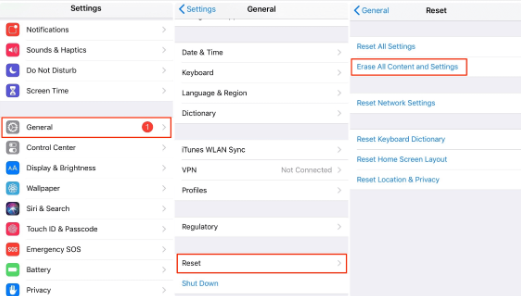
É mais um método comum para pesquisar e recuperar arquivos de mídia do WhatsApp em qualquer iPhone. No entanto, ele só tende a funcionar a menos que você tenha feito backup do seu iPhone principalmente com o iTunes antes de realmente descartar os arquivos de mídia do WhatsApp.
Além disso, o backup que você recupera no iTunes pode substituir qualquer conteúdo no seu iPhone. Para evitar a perda desnecessária de informações, primeiro faça backup dos dados críticos em seu iPhone em outro lugar.
Para realmente recuperar arquivos de mídia excluídos do WhatsApp, geralmente incluindo fotos e vídeos de um backup do iTunes, tente emular as instruções na tela fornecidas em:
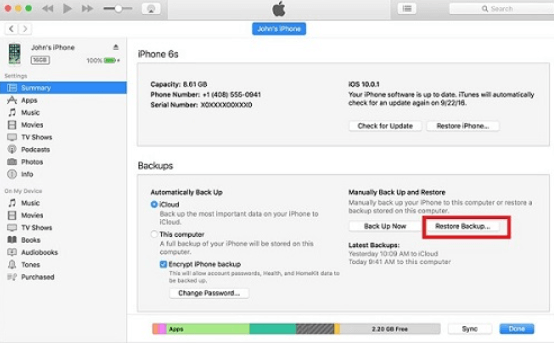
Essa estrutura de backup do WhatsApp deve ser a opção de backup inicial que você talvez possa considerar. Se o backup dos dados do WhatsApp for feito por padrão ou manualmente, isso fará backup de todas as suas mídias e dados, que incluem diálogos, fotos tiradas, arquivos de vídeo e talvez até textos, quase todos os dias .
Como resultado, às vezes, quando você excluir arquivos de mídia de praticamente qualquer conversa, faça backup dessas mídias do WhatsApp seguindo as seguintes etapas:
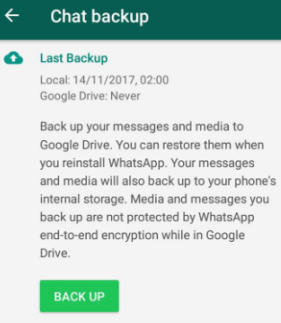
Todos nós parecemos estar cientes de que certos aplicativos do WhatsApp podem realmente baixar automaticamente a mídia de conversação por padrão. Como resultado, a menos que você realmente tenha excluído várias fotos do WhatsApp em seu iPhone, sugerimos verificar seu Álbum do WhatsApp em todo o aplicativo Fotos em seu dispositivo. Simplesmente vá para o seu Camera roll, depois de entrar, avance na parte inferior da tela e procure por álbuns.
A partir daí, você deve procurar o álbum do WhatsApp, em seguida, verificar as mídias que você excluiu sem querer. Se houver casos em que esses arquivos de mídia não estão lá, vá para o Álbuns Excluídos Recentemente e confira lá.
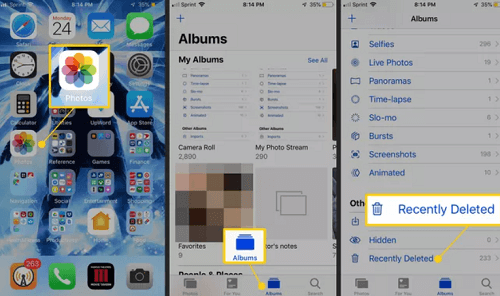
As pessoas também leramKit Messenger Recovery: Como fazer backup e recuperar mensagens Kik[Resolvido e atualização de 2024] Como recuperar vídeos excluídos do iPhone
Dentro dessas maneiras propostas e descritas sobre como você pode recuperar mídias excluídas do WhatsApp do iPhone, realmente esperamos que você possa executá-las sem problemas e recuperá-las com segurança em seus dispositivos. É realmente importante gerenciar seus arquivos de mídia, pois eles podem conter informações ou dados essenciais; portanto, sempre faça backup e certifique-se de ter uma cópia desses arquivos de mídia e de outros tipos de arquivos também.
Se houver instâncias que você não deseja usar as etapas manualmente, sempre use o FoneDog iOS Data Recovery, que é explicitamente recomendado pela maioria dos usuários.
Por hoje é só tenha um dia produtivo pela frente.
Deixe um comentário
Comentário
iOS Recuperação de Dados
3 Métodos para recuperar seus dados apagados do iPhone ou iPad.
Download grátis Download grátisArtigos Quentes
/
INTERESSANTEMAÇANTE
/
SIMPLESDIFÍCIL
Obrigada! Aqui estão suas escolhas:
Excelente
Classificação: 4.7 / 5 (com base em 61 classificações)